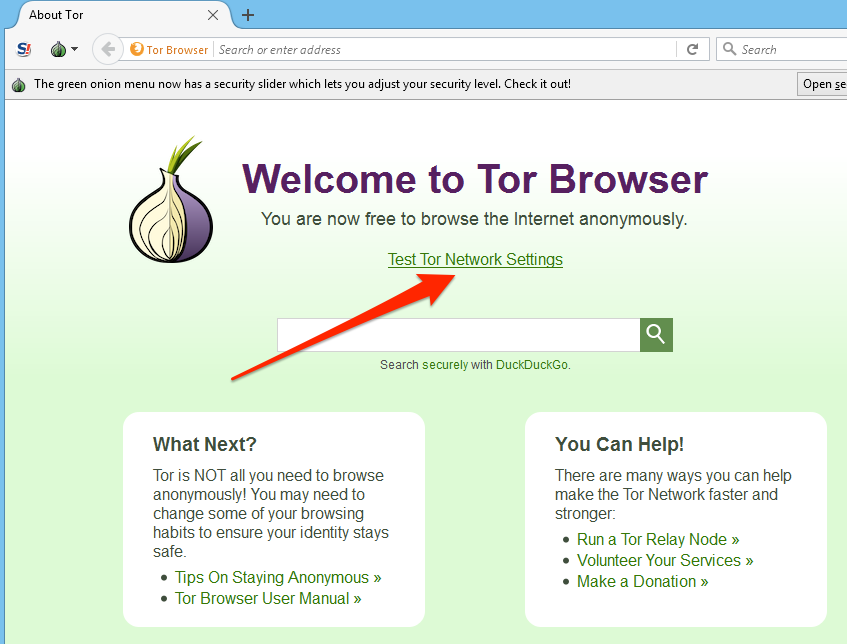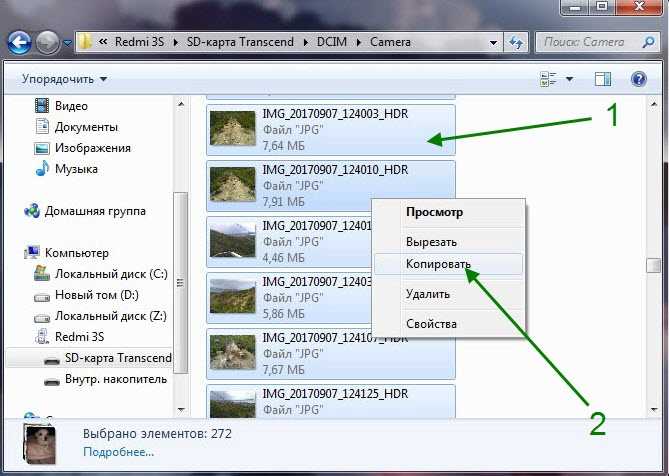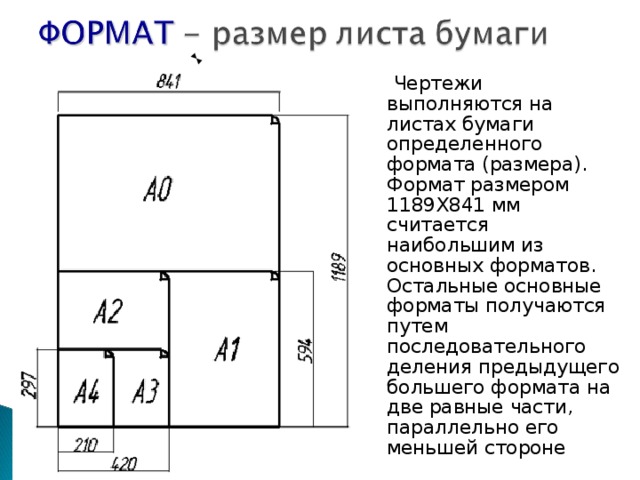Алиса в ноутбуке
Как настроить Алису на ПК
Голосовой помощник Алиса от Яндекс можно установить на Android, iOS, Windows. Подробнее о настройках для андроидов в статье Настройки Алисы Яндекс для Android. Голосовой помощник поможет найти: маршруты, музыку, новости, игры, открывает сайты, отвечает на простые вопросы.
После обновления Яндекс браузера в апреле 2019 года Яндекс Алиса перестала работать без включенного Яндекс браузера, а также настройки голосового помощника сократились и переместились в настройки самого браузера.
Содержание
- Как включить Алису в Яндексе на компьютере
- Старая версия Яндекс Браузера (До версии 19.3.2, все версии установленные до апреля 2019 года)
- Новая версия Яндекс Браузера (19.3.2 и новее — апрель 2019 года и позже)
- Настройки Яндекс Алисы в старой версии Я.Браузера
- Голосовая активация Алисы
- Голосовые ответы
- Поисковые подсказки в Яндекс Алисе
- Выбор микрофона
- Настройки действий с файлами на компьютере.
- Способы отображения Алисы Яндекс на ПК
- Настройка виджетов на ПК
Как включить Алису в Яндексе на компьютере
Старая версия Яндекс Браузера (До версии 19.3.2, все версии установленные до апреля 2019 года)
Настройки Алисы на компьютере найти было очень просто: открываем приложение Алиса (как правило, иконка на панели задач) — внизу находим шестеренку настроек и всё. В Яндекс браузер приходилось заходить по 2 поводам: Алиса открывала поиск по какому-то вашему запросу или если вы отключили отображение Алисы на панели задач, а в остальном Алиса могла работать и без включения браузера.
Инструкция как настроить Алису на ПК:
- Скачать установочный файл на компьютер. Следуя подсказкам загрузчика установите программу на ПК.
- Нажмите на иконку, приложение запуститься. В зависимости от версии программы на панели задач появится поисковая строка «Поиск в Яндексе и на компьютере» или «Скажите «Слушай, Алиса». Нажмите на нее для перехода в приложение, где вы найдете голосового помощника.

- В открывшемся диалоге можно начать переписку с Алисой в текстовом формате. Для голосового ввода нажмите на микрофон .
- Слева находится 3 вкладки:В первой вкладке находится чат с Алисой, во второй – дополнительные навыки, разработанные в рамках Яндекс Диалогов, которые Вы можете найти в общем каталоге и включить здесь же. В третьей (кнопка «вопросительный знак») — умения Алисы, которые установлены в приложении по умолчанию.
- Для дополнительной настройки приложения нажмите на значок «Шестеренки» в левом нижнем углу окна программы или «Три точки» во вкладке с диалогом с Алисой. Вы сможете изменить настройки истории, сохранения диалога, клавиш и так далее.
Новая версия Яндекс Браузера (19.3.2 и новее — апрель 2019 года и позже)
Теперь настройки Алисы «перекочевали» в Яндекс Браузер. А голосовой помощник может быть активирован только при включенном браузере, если вызвать Алису при закрытом браузере, открывается и интернет-обозреватель от Яндекса.
Также существенно сократились настройки самой Алисы. Но для начала найдем эти настройки:
1. Открываем Яндекс Браузер и в правом верхнем углу вызываем меню «Настройки Яндекс Браузера»
2. В меню выбираем пункт «Настройки»
3. В диалоговом окне «Поиск» слева набираем «Алиса». Так мы добрались до новых настроек голосового помощника.
Теперь доступно только 2 опции:
- Включить/отключить голосового помощника
- Включить голосовую активацию выбранной фразой
Настройки Яндекс Алисы в старой версии Я.Браузера
Если у вас Яндекс Браузер не обновляется автоматически, тогда у вас Яндекс Алиса может работать независимо от браузера. Если же вы обновились до последней версии и хотите вернуться к старому виду, на специализированных сайтах типа 4PDA можно найти старые версии программ.
Голосовая активация Алисы
Настройки Алисы позволяют отключить голосовую активацию, если вы используете только ручную активацию через диалог. При включенной опции Алиса будет реагировать на активационные фразы «Слушай, Алиса» и «Слушай, Яндекс», если Вы хотите использовать только команду «Слушай, Яндекс», отключите «Слушай, Яндекс» в настройках
При включенной опции Алиса будет реагировать на активационные фразы «Слушай, Алиса» и «Слушай, Яндекс», если Вы хотите использовать только команду «Слушай, Яндекс», отключите «Слушай, Яндекс» в настройках
Голосовые ответы
Включить/отключить голосовые ответы Яндекс Алисы. Если отключить данную опцию Алиса будет давать ответы только в текстовом виде в чате, не озвучивая их голосом. После отключения данной функции Алиса команды на слух принимает, но не ответы не озвучивает, значит поболтать не получится.
Поисковые подсказки в Яндекс Алисе
Включить/отключить поисковые подсказки при текстовом вводе запроса. Поисковые подсказки давно используются в поисковой строке Яндекса, аналогичный функционал предлагается и пользователям приложения Алисы для компьютеров
Выбор микрофона
Выбрать микрофон из списка установленных на Вашем устройстве (подробнее о настройках микрофона читайте ниже):с
Если необходимо настроить или проверить микрофон, тогда необходимо:
- войти в панель управления Виндовс
- выбрать пункт «Оборудование и звук», далее «Звук»
- выбрать вкладку «Запись»
Нужный микрофон должен быть по умолчанию. Микрофон может не отображаться, если сломан или включен в неправильный разъем. При исправном и работающем микрофоне его знак пульсирует при голосовой команде.
Микрофон может не отображаться, если сломан или включен в неправильный разъем. При исправном и работающем микрофоне его знак пульсирует при голосовой команде.
Настройки действий с файлами на компьютере.
Доступно две опции: открывать нужный файл или папку с найденным файлом:Горячие клавиши
Настроить горячие клавиши вызова приложения Яндекс Алисы. Вы можете выбрать одно из доступных сочетаний: CTRL+~(волнистая линия — тильда, находится на букве «ё» в русской раскладке) либо WIN+~ (WIN — кнопка Windows, обычно расположена между CTRL и ALT).
Способы отображения Алисы Яндекс на ПК
В настройках Вы можете выбрать один из 4 вариантов отображения Алисы на панели задач
- Полный вид (режим строки поиска — на панели задач отображается поле для прямого ввода вашего запроса или текста для диалога с Алисой)
- Компактный вид (режим кнопки — данная опция разделит чат и голосовой ввод с помощью двух кнопок)
- Иконка микрофона (на панель задач выводится только кнопка голосовой активации Алисы)
- Скрытый (в данном режиме приложение не будет отображаться на панели задач).
 Если вы выбрали данную опцию, но затем хотите вернуть Алису на панель задач, откройте новую вкладку в Яндекс Браузере и в левом нижнем углу откройте диалоговое окно Алисы, далее в настройках выберите необходимый вариант отображения.
Если вы выбрали данную опцию, но затем хотите вернуть Алису на панель задач, откройте новую вкладку в Яндекс Браузере и в левом нижнем углу откройте диалоговое окно Алисы, далее в настройках выберите необходимый вариант отображения.
Настройка виджетов на ПК
Автоматически виджеты отображают Яндекс Сервисы, но их можно настроить под себя.
- Нажмите на знак Виджет
- Правой кнопкой мыши кликните на виджет и внесите изменения.
Так же читают:
Подробнее о приложении Алиса Яндекс
Секретные команды Алисы
Виджет Алиса Яндекс
Скачать Алису на ПК
Не нашли ответ? Пишите в обратную связь или комментарии!
Решение проблем. Справка
- Алиса меня не слышит
- Невозможно включить голосовую активацию
- Браузер тормозит из-за Алисы
- Алиса не отвечает на вопрос
- Алиса активируется, когда ее не вызывали
- Алиса неверно определяет местоположение
- Не могу удалить Алису
Ограничение. Голосовая активация Алисы доступна только в Яндекс Браузере для Windows.
Голосовая активация Алисы доступна только в Яндекс Браузере для Windows.
В Windows откройте Панель управления.
Нажмите Звук.
На вкладке Запись найдите микрофон.
Нажмите на него правой кнопкой мыши и выберите Использовать по умолчанию.
Нажмите на микрофон правой кнопкой мыши и выберите команду Свойства.
В открывшемся окне перейдите на вкладку Уровни. Оба параметра не должны быть одновременно установлены на минимум или максимум.
Перейдите на вкладку Дополнительно и убедитесь, что дополнительная обработка сигнала отключена (опция Включить дополнительные средства звука).

Отключите специальные звуковые эффекты. Откройте вкладку Улучшения. Включите опцию в пункте Отключение всех звуковых эффектов и нажмите Применить → Оk.
Нажмите → Настройки → Инструменты.
В разделе Голосовой помощник «Алиса» включите активацию голосом (опция Включить голосовую активацию фразой).
Нажмите → Настройки → Сайты.
Прокрутите страницу вниз и нажмите Расширенные настройки сайтов.
В разделе Доступ к микрофону выберите устройство вручную.
Антивирус Касперского
ESET NOD32
Dr.Web
AdGuard
Проверьте микрофон
На боковой панели Браузера нажмите значок . Если значок пульсирует — значит, микрофон настроен верно.
Если значок не пульсирует, проверьте работу микрофона:
Примечание. В зависимости от версии Windows путь к нужной настройке может отличаться.
Подробные сведения о настройке микрофона см. в Справке Windows.
Проверьте голосовую активацию
Если голосовая активация отключена, Алиса реагирует на команды, только когда вы нажимаете значок .
Чтобы включить голосовую активацию:
Установите микрофон в настройках Браузера
Отключите антивирус
Иногда голосовые команды блокирует антивирус или блокировщик рекламы. Отключите их и проверьте, слышит ли вас Алиса.
Отключите их и проверьте, слышит ли вас Алиса.
Отключите в антивирусном ПО проверку соединений HTTPS. Используйте инструкции:
Для других антивирусов или блокировщиков рекламы попробуйте найти инструкцию на сайте производителя или изменить настройки самостоятельно.
Если проблема сохраняется, напишите нам.
Опция Включить голосовую активацию фразой неактивна, если отключена боковая панель. Чтобы пользоваться голосовой активацией, включите боковую панель в Браузере или добавьте Алису на панель задач компьютера.
Нажмите → Настройки → Интерфейс.
В разделе Боковая панель включите опцию Показывать боковую панель.
Переустановите Браузер, и Алиса появится на панели задач компьютера.
Отключите боковую панель.
Большую часть ресурсов Алиса тратит на голосовую активацию. Если Браузер работает медленно, попробуйте ее отключить:
Если Браузер работает медленно, попробуйте ее отключить:
Нажмите → Настройки → Инструменты.
В разделе Голосовой помощник «Алиса» отключите активацию голосом (опция Включить голосовую активацию фразой).
Теперь Алиса не будет реагировать на голос. Чтобы активировать ее, на боковой панели Браузера нажмите значок .
Если Алиса активируется, но не отвечает на вопросы — скорее всего, дело в интернет-подключении. Алисе нужен стабильный доступ в интернет. Убедитесь, что интернет подключен, перезапустите Браузер и спросите еще раз.
Если проблема сохраняется, напишите нам.
Алиса реагирует на свое имя, но похожие слова и фразы могут вызвать ложные срабатывания. Чтобы избавиться от них:
Нажмите → Настройки → Инструменты.
В поле Включить голосовую активацию фразой выберите вариант «Слушай, Яндекс».

Нажмите → Настройки → Инструменты.
В разделе Голосовой помощник «Алиса» отключите активацию голосом (опция Включить голосовую активацию фразой).
Измените имя для голосовой активации
После этого Голосовой помощник будет реагировать только на команду «Слушай, Яндекс».
Отключите голосовую активацию
Теперь Алиса не будет реагировать на голос. Чтобы активировать ее, на боковой панели Браузера нажмите значок .
В настройках Яндекса откройте вкладку Мои места.
В полях Дом и Работа введите домашний и рабочий адреса.
Откройте в Браузере Яндекс ID.
Подождите, чтобы Алиса подключилась к аккаунту (в зависимости от скорости интернета это может занять до 15 минут). Задайте Алисе вопрос о местоположении, например: «Куда сходить постричься недалеко от моего дома?»
Алиса спросит, какой адрес у дома.
 Ответьте ей.
Ответьте ей.
Укажите свое местоположение в Яндекс ID
Сообщите Алисе свое местоположение
Таким же образом вы можете сообщить Алисе место работы.
Алиса встроена в Браузер, поэтому ее нельзя удалить, но можно отключить. Для этого:
Нажмите → Настройки → Инструменты.
В разделе Голосовой помощник «Алиса» выключите все опции.
Чтобы убрать значок с боковой панели:
Нажмите → Инструменты.
Отключите опцию Алиса.
Написать в службу поддержки
Была ли статья полезна?
Alice 3 – Alice
3.6.0.3 -> 3.7.0.0 будет выпущена 30.08.2022
Особенности:
- Сборки Apple имеют сертификат
- Экспортированные модели изменены для использования glTF вместо COLLADA
- Полный экспорт симов в поддержку Alice Player
- Обтекание пользовательских изображений Shape улучшено и стало более согласованным в IDE и Player
- Ортогональные виды камеры теперь фокусируются на активном объекте
- Улучшенный размер тора
- Улучшенное обнаружение столкновений/близости и логика
- Добавлена поддержка чтения веб-изображений
- Обновления переводов
- Удалить 32-битный установщик Windows
Исправление ошибок:
- Улучшение диалогов симов
- Вращение при импорте модели работает на моделях без шарниров
- Конфигурация и воспроизведение звука
- Поддержка альфа-канала в импортированных изображениях
- Различные небольшие исправления для предотвращения ошибок
- Отменить/повторить исправления
- Улучшена обработка эмодзи в сериализации
Обновления:
- Java до 17
- Подключаемый модуль NetBeans с 8 по 12,5
- Install4j с 7 по 9
- JOGL/Gluegen от 2.
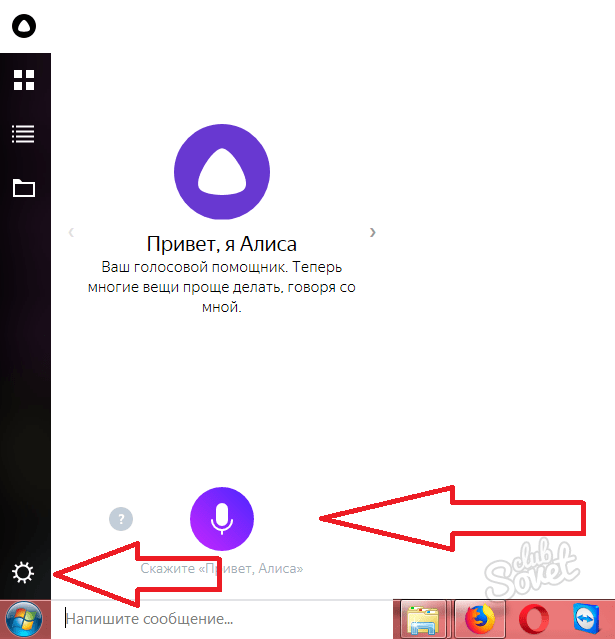 3.2 до нашего собственного форка 2.4.0 для поддержки Mac
3.2 до нашего собственного форка 2.4.0 для поддержки Mac
Alice 3 Лицензионное соглашение с конечным пользователем
Copyright (c) 2006–2017, Университет Карнеги-Меллона. Все права защищены.
1. Распространение исходного кода должно содержать указанное выше уведомление об авторских правах, этот список условий и следующий отказ от ответственности.
2. Распространение в бинарной форме должно воспроизводить указанное выше уведомление об авторских правах, этот список условий и следующий отказ от ответственности в документации и/или других материалах, поставляемых с дистрибутивом.
3. Продукты, созданные на основе программного обеспечения, не могут называться «Алиса» и не могут фигурировать в их имени без предварительного письменного разрешения Университета Карнеги-Меллона.
4. Во всех рекламных материалах, в которых упоминаются функции или использование этого программного обеспечения, должно быть указано следующее: «Этот продукт включает программное обеспечение, разработанное Университетом Карнеги-Меллона» Arts Inc. и может использоваться только в личных, некоммерческих и академических целях. При повторном распространении исходного кода любой программы, в которой используются ресурсы The Sims 2, должны также сохраняться уведомление об авторских правах, список условий и заявление об отказе от ответственности, содержащиеся в лицензии на художественную галерею Alice 3.0.
и может использоваться только в личных, некоммерческих и академических целях. При повторном распространении исходного кода любой программы, в которой используются ресурсы The Sims 2, должны также сохраняться уведомление об авторских правах, список условий и заявление об отказе от ответственности, содержащиеся в лицензии на художественную галерею Alice 3.0.
ОТКАЗ ОТ ОТВЕТСТВЕННОСТИ:
ПРОГРАММНОЕ ОБЕСПЕЧЕНИЕ ПРЕДОСТАВЛЯЕТСЯ «КАК ЕСТЬ», БЕЗ КАКИХ-ЛИБО ГАРАНТИЙ. ОТКАЗЫВАЮТСЯ ОТ ВСЕХ ЯВНЫХ, ПРЕДУСМОТРЕННЫХ ЗАКОНОМ ИЛИ ПОДРАЗУМЕВАЕМЫХ ГАРАНТИЙ, ВКЛЮЧАЯ, ПОМИМО ПРОЧЕГО, ПОДРАЗУМЕВАЕМЫЕ ГАРАНТИИ КОММЕРЧЕСКОЙ ПРИГОДНОСТИ, ПРИГОДНОСТИ ДЛЯ ОПРЕДЕЛЕННОЙ ЦЕЛИ, ПРАВА И ОТСУТСТВИЯ НАРУШЕНИЙ ПРАВ. НИ ПРИ КАКИХ ОБСТОЯТЕЛЬСТВАХ АВТОРЫ, ВЛАДЕЛЬЦЫ АВТОРСКИХ ПРАВ ИЛИ УЧАСТНИКИ НЕ НЕСУТ ОТВЕТСТВЕННОСТИ ЗА ЛЮБОЙ ПРЯМОЙ, КОСВЕННЫЙ, СЛУЧАЙНЫЙ, ОСОБЫЙ, ШТРАФНЫЙ ИЛИ КОСВЕННЫЙ УЩЕРБ (ВКЛЮЧАЯ, НО НЕ ОГРАНИЧИВАЯСЬ, ПРИОБРЕТЕНИЕМ ЗАМЕНЯЮЩИХ ТОВАРОВ ИЛИ УСЛУГ; ПОТЕРЮ ИСПОЛЬЗОВАНИЯ, ДАННЫХ, ИЛИ ПРИБЫЛЬ; ИЛИ ПРЕРЫВАНИЕ ДЕЛОВОЙ ДЕЯТЕЛЬНОСТИ), ОДНАКО ВЫЗВАННАЯ И НА ЛЮБОЙ ТЕОРИИ ОТВЕТСТВЕННОСТИ, БУДЬ ТО ПО ДОГОВОРУ, СТРОГОЙ ОТВЕТСТВЕННОСТИ ИЛИ ДЕЛИКТАМ (ВКЛЮЧАЯ НЕБРЕЖНОСТЬ ИЛИ ИНЫМ ОБРАЗОМ), ВОЗНИКАЮЩИМ В РЕЗУЛЬТАТЕ ИЛИ ИНЫМ ОБРАЗОМ СВЯЗАННЫМ С ИСПОЛЬЗОВАНИЕМ ИЛИ ДРУГИМИ СДЕЛКАМИ С ПРОГРАММНЫМ ОБЕСПЕЧЕНИЕМ, ДАЖЕ ЕСЛИ РЕКОМЕНДУЕТСЯ ВОЗМОЖНОСТИ ТАКОГО ПОВРЕЖДЕНИЯ.
ЛИЦЕНЗИЯ НА ХУДОЖЕСТВЕННУЮ ГАЛЕРЕЮ ALICE 3.
Галерея Alice 3.0 с художественными объектами и анимацией The Sims 2 предоставляется Electronic Arts Inc. в соответствии с этой лицензией. Copyright (c) Electronic Arts Inc., 2004 г. Все права защищены. Распространение и использование художественных ресурсов, анимаций и других материалов The Sims 2 («The Sims 2 Assets») без внесения изменений разрешается только в программах, написанных с помощью Alice 3.0, только для личного, некоммерческого и академического использования при условии, что выполняются следующие условия:
1. При повторном распространении исходного кода любой программы, использующей The Sims 2 Assets, необходимо сохранить указанное выше уведомление об авторских правах, этот список условий и следующий отказ от ответственности.
2. Повторное распространение любой программы в двоичной форме, в которой используются ресурсы The Sims 2, должно воспроизводить приведенное выше уведомление об авторских правах, этот список условий и следующий отказ от ответственности в документации и/или других материалах, предоставленных вместе с дистрибутивом.
3. Ни название Electronic Arts Inc., ни какие-либо из ее товарных знаков, включая товарный знак THE SIMS 2, не могут использоваться для поддержки или продвижения программ или продуктов, созданных на основе Alice 3.0, без специального предварительного письменного разрешения Electronic Arts Inc.
4. Во всех рекламных материалах, в которых упоминаются функции или использование Alice 3.0, должно быть указано следующее: «Эта программа/продукт включает изображения и анимацию, разработанные Electronic Arts Inc».
АКТИВЫ SIMS 2 ПРЕДОСТАВЛЯЮТСЯ ОБЛАДАТЕЛЯМИ АВТОРСКИХ ПРАВ И УЧАСТНИКАМИ «КАК ЕСТЬ» БЕЗ КАКИХ-ЛИБО ГАРАНТИЙ. ОТКАЗЫВАЮТСЯ ОТ ВСЕХ ЯВНЫХ, ПРЕДУСМОТРЕННЫХ ЗАКОНОМ ИЛИ ПОДРАЗУМЕВАЕМЫХ ГАРАНТИЙ, ВКЛЮЧАЯ, ПОМИМО ПРОЧЕГО, ПОДРАЗУМЕВАЕМЫЕ ГАРАНТИИ КОММЕРЧЕСКОЙ ПРИГОДНОСТИ, ПРИГОДНОСТИ ДЛЯ ОПРЕДЕЛЕННОЙ ЦЕЛИ, ПРАВА И ОТСУТСТВИЯ НАРУШЕНИЙ ПРАВ. НИ ПРИ КАКИХ ОБСТОЯТЕЛЬСТВАХ ВЛАДЕЛЕЦ АВТОРСКИХ ПРАВ ИЛИ УЧАСТНИКИ НЕ НЕСУТ ОТВЕТСТВЕННОСТИ ЗА КАКИЕ-ЛИБО ПРЯМЫЕ, КОСВЕННЫЕ, СЛУЧАЙНЫЕ, ОСОБЫЕ, ШТРАФНЫЕ ИЛИ ПОСЛЕДУЮЩИЕ УБЫТКИ (ВКЛЮЧАЯ, ПОМИМО ПРОЧЕГО, ПРИОБРЕТЕНИЕ ЗАМЕНЯЮЩИХ ТОВАРОВ ИЛИ УСЛУГ; ПОТЕРЮ ИСПОЛЬЗОВАНИЯ, ДАННЫХ ИЛИ ПРИБЫЛИ ИЛИ ПРЕРЫВАНИЕ ДЕЛОВОЙ ДЕЯТЕЛЬНОСТИ), ОДНАКО ВЫЗВАННАЯ И НА ЛЮБОЙ ТЕОРИИ ОТВЕТСТВЕННОСТИ, БУДЬ ТО ПО ДОГОВОРУ, СТРОГОЙ ОТВЕТСТВЕННОСТИ ИЛИ ДЕЛИКТАМ (ВКЛЮЧАЯ НЕБРЕЖНОСТЬ ИЛИ ИНЫМ ОБРАЗОМ), ВОЗНИКАЮЩИМ В РЕЗУЛЬТАТЕ ИЛИ ИНЫМ ОБРАЗОМ СВЯЗАННЫМ С ИСПОЛЬЗОВАНИЕМ АКТИВОВ SIMS 2 ИЛИ ИНЫМ ОБРАЗОМ СВЯЗАННЫМ С ними, ДАЖЕ ЕСЛИ РЕКОМЕНДУЕТСЯ ВОЗМОЖНОСТИ ТАКОГО ПОВРЕЖДЕНИЯ.
Рекомендации по оборудованию
- Настольный или портативный компьютер. Многие модели нетбуков спроектированы так, чтобы хорошо работать с 2D-графикой, но не могут обеспечить анимацию 3D-графики. Перед покупкой мы рекомендуем попробовать Alice на нетбуке, который будет использоваться с Alice.
- 1 ГБ ОЗУ (рекомендуется 2 ГБ или более, но не требуется)
- Видеокарта VGA с высоким (64 бит) цветом и разрешением не менее 1024×768 (3D-видеокарта обеспечивает более высокую производительность, но не является обязательной)
- Звуковая карта
- Двух- или трехкнопочная мышь. Можно использовать сенсорную панель ноутбука. Обратите внимание, однако, что расположение 3D-объектов в виртуальном мире проще с помощью мыши, чем с помощью сенсорной панели.
Windows
- Windows (Windows XP, Vista 64-разрядная, Windows 7 64-разрядная, Windows 8 64-разрядная (спасибо pcwiz84 за информацию о Win8), Windows 10)
ПРИМЕЧАНИЕ : Интегрированный набор микросхем Intel, который используется во многих ноутбуках, нетбуках и других компьютерах, не может запустить Алису. Некоторые машины с Vista более высокого уровня также столкнулись с трудностями. Иногда бывает полезно уменьшить аппаратное ускорение или уменьшить цветовое разрешение (с 32 бит до 16 бит). См. также примечание ниже об обновлении видеодрайверов.
Некоторые машины с Vista более высокого уровня также столкнулись с трудностями. Иногда бывает полезно уменьшить аппаратное ускорение или уменьшить цветовое разрешение (с 32 бит до 16 бит). См. также примечание ниже об обновлении видеодрайверов.
Mac
- Mac OS X 10.6 и выше
- Процессор Intel
Linux
- Ubuntu, Red Hat
- Алисе требуется 250 МБ свободного места
- Пожалуйста, установите драйверы opengl и среду выполнения Java.
- Для нашего выпуска Linux Alice требуется установка Java. В зависимости от вашей ОС и других установленных приложений у вас может быть установлена или не установлена Java. Для Алисы мы рекомендуем Java 17. Вам нужна только JRE (хотя в нашем тесте использовался полный JDK).
- Установите версию openjdk, используя следующее:
sudo apt установить openjdk-17-jdk openjdk-17-jre
Raspberry Pi
Мы рекомендуем использовать установщик .deb для Pi. Он проверит систему и установит вам java и необходимые библиотеки и добавит Alice 3 в общее меню запуска в разработке. Следуйте приведенным выше инструкциям, чтобы добавить Java в Pi. В зависимости от версии Pi выполните следующие дополнительные шаги.
Он проверит систему и установит вам java и необходимые библиотеки и добавит Alice 3 в общее меню запуска в разработке. Следуйте приведенным выше инструкциям, чтобы добавить Java в Pi. В зависимости от версии Pi выполните следующие дополнительные шаги.
Чтобы запустить Алису на Pi 3, она должна быть настроена с полным KMS. Это необходимо для работы JOGL. Для этого:
- судо-распи-конфигурация
- Затем выберите: 6 Дополнительные параметры >> Драйвер A2 GL >> G3 GL (Full KMS)
Для Raspberry Pi 4 вам может потребоваться добавить дополнительную библиотеку (если вы использовали установщик .deb, мы сделаем это за вас). Если это работает неправильно, вы заметите это по некоторым моделям, в том числе по неработающему конструктору персонажей (мы работаем над тем, чтобы интегрировать это лучше всего).
- sudo apt установить libglu1-mesa
Chromebook (бета-версия)
Chromebook с собственной средой разработки Linux может запускать Alice 3. Многие школы не разрешают учащимся получать доступ к среде разработки Linux и включать поддержку графического процессора, необходимую для запуска Alice 3.
Многие школы не разрешают учащимся получать доступ к среде разработки Linux и включать поддержку графического процессора, необходимую для запуска Alice 3.
Инструкции по установке Alice 3 на Chromebook:
Включите Linux в меню «Настройки»/«Дополнительно»/«Разработчики» >> «Среда разработки Linux».
На корневом уровне получить обновления и установить java 17:
sudo apt-получить обновление
sudo apt-получить обновление
sudo apt-get установить openjdk-17-jdk
Загрузите последний файл Debian Alice 3 (.deb).
Запустить Linux/запустить Терминал
Щелкните правой кнопкой мыши файл deb: Установить с Linux
Установить libglu1-mesa (в противном случае художественные ресурсы не будут инициализированы).
Откройте терминал и введите: sudo apt install libglu1-mesa
Если у вас возникли проблемы с загрузкой моделей в сцену, вам может потребоваться включить поддержку графического процессора:
В браузере Chrome введите «Chrome://Flags», включите: конфигурацию планировщика и поддержку графического процессора crostini. Рестарт.
Рестарт.
Если вы столкнулись с ошибками рендеринга, ОТКЛЮЧИТЕ флаги и перезапустите.
Требования к видео
Частой причиной проблем, возникающих при попытке запустить Алису, являются устаревшие видеодрайверы. Это распознается, когда появляется красный экран в представлении сцены или в окне времени выполнения при нажатии кнопки «Выполнить». Инструкции по обновлению видеодрайверов вашего компьютера см. по следующей ссылке. Обновление видеодрайверов
Английский (базовый язык)
Португальский (Бразилия) (47%)
Испанский (52%)
Греческий (76%)
Румынский (69%)
Солвенский (40%)
Русский (65%)
украинский (11%)
Турецкий (62%)
Арабский (46%)
Китайский (98%)
Японский (35%)
Болгарский (75%)
Языки можно выбрать в меню windows/preferences/locale После смены языка рекомендуется перезапустить приложение.
Проценты представляют уровень завершения перевода. Во многих случаях большая часть интерфейса была переведена, и разница связана с добавлением новых ресурсов галереи после локализации. Мы открыты для сотрудничества с любым, кто поможет дополнить существующие языки или добавить новые, поэтому, пожалуйста, свяжитесь с нами, чтобы узнать о помощи.
Мы открыты для сотрудничества с любым, кто поможет дополнить существующие языки или добавить новые, поэтому, пожалуйста, свяжитесь с нами, чтобы узнать о помощи.
Проект Alice опубликовал исходный код этого проекта на GitHub. Посмотрите нашу страницу организации здесь:
https://github.com/TheAliceProject
Мы надеемся, что это позволит нашему сообществу найти еще больше способов поддержать наш проект путем активного участия в его разработке. Мы еще не добавили конкретные ошибки и проблемы в этот репозиторий, но в нашем списке активных ошибок и пожеланий есть много. Если вы или кто-то из ваших знакомых является экспертом по Java и хотел бы внести свой вклад в проект, не стесняйтесь обращаться к нам с вопросами о том, как ваши усилия и способности могут быть сосредоточены на наших текущих потребностях.
Наклейка для ноутбука «Алиса в стране чудес»
Etsy больше не поддерживает старые версии вашего веб-браузера, чтобы обеспечить безопасность пользовательских данных.